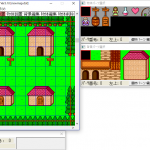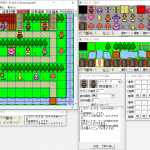今回は、「ユーザ変数」機能を解説していきたいと思います。
「変数」自体が少し難易度が高い機能なので、「変数」についても分かりやすく解説していきます。
「変数」とは
まず、人によっては聞き馴染みのない「変数」について解説していきます。
「変数」とは、プログラムなどにある[数字]や[文字]などのデータ(値)を保存する機能です。
[数値]や[文字列]を格納する「箱」のように表現されることも多いです。
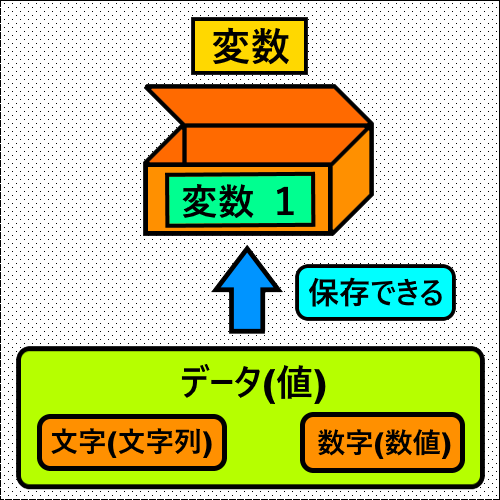
数字や文字を保存した「変数」には[名前(変数名)]を設定できる他、
保存したデータは後から変更することもできます。
ゲーム制作ツールでは、設定しやすいように[UIデザイン]や[変数名]を工夫している場合もあるので、意識しない内に使用していることも多いでしょう。
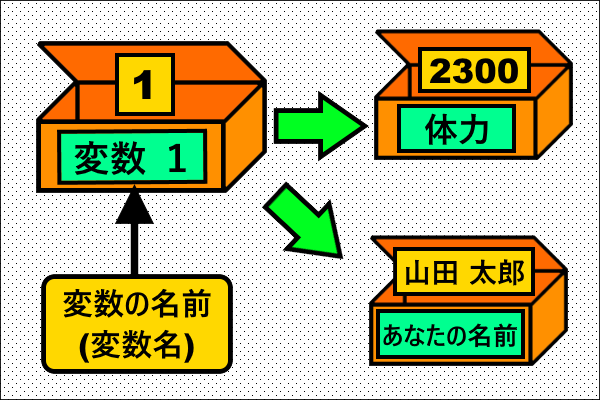
[WWA Wing V3.6.0]の「ユーザ変数」機能
[WWA Wing V3.6.0]で追加された「ユーザ変数」では、
変数名が[番号]で固定されており、0番~255番までの計256個の変数が使用できます。
256個の変数に、専用の[マクロ文]を使用して数値を保存します。
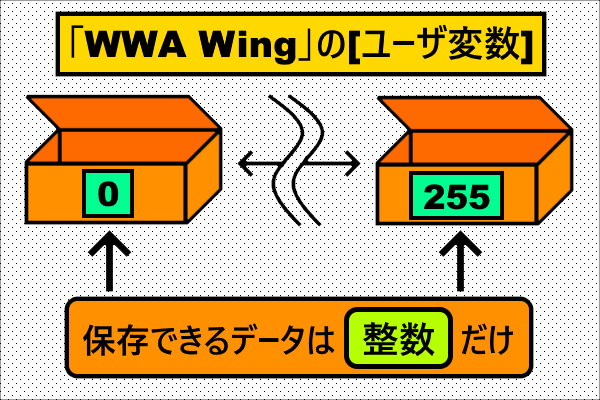
ただし、現在の時点では「整数」だけ保存でき、[文字]や[小数]などは保存できない仕様となっています。
また、「JavaScript」で開発している仕様上、
数値の上限は[2の53乗-1]、下限は[-(2の53乗-1)]となっています。
この上限・下限は、
JavaScriptの[最大の整数]を定義する「Number.MAX_SAFE_INTEGER」に[-1]、
[最小の整数]を定義する「Number. MIN_SAFE_INTEGER」に[+1]した数値です。


数字で表すと、上限が[9,007,199,254,740,990]、下限が[-9,007,199,254,740,990]となるので、よほどのことがない限り、この制限で困ることは無いでしょう。
ゲーム中に変数の値を確認したい場合は、「HTML」ファイルを[メモ帳]などで開きます。
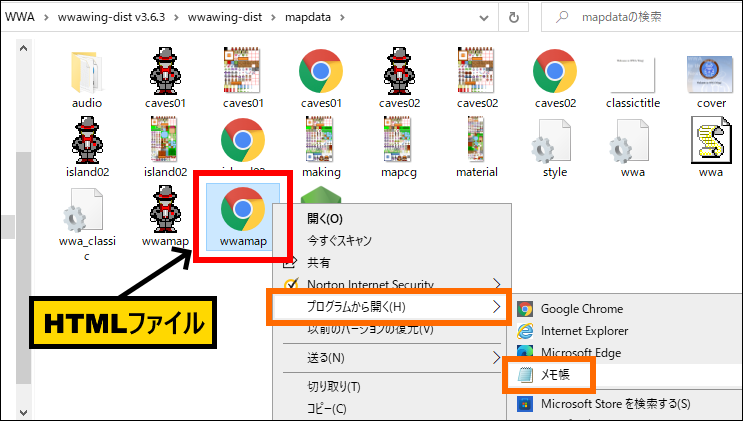
その後、「HTML」内に赤枠内のコードを入力します。
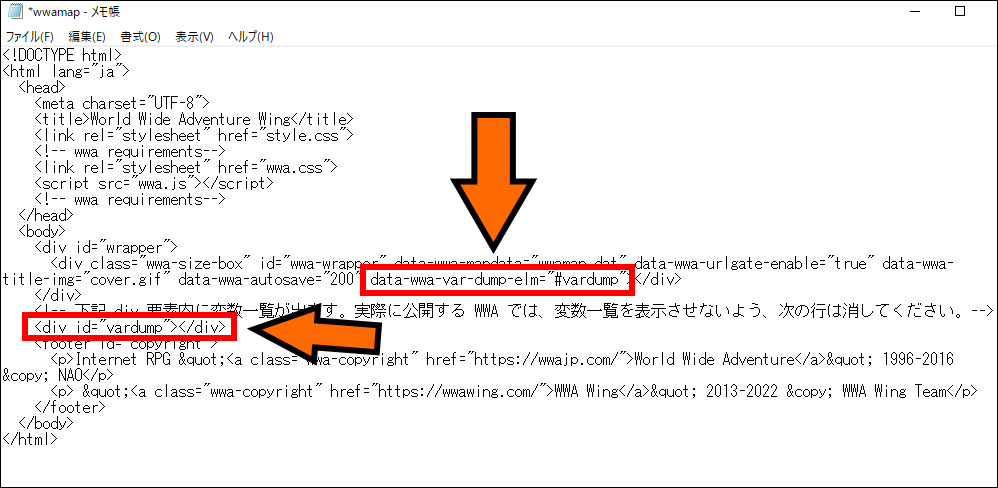
入力してからゲームを起動すると、ゲーム画面の下側で変数の値を確認できるようになります。
「変数の値がどのように変化しているか」も表示されるので、バグや不具合の原因を突き止めることができます。
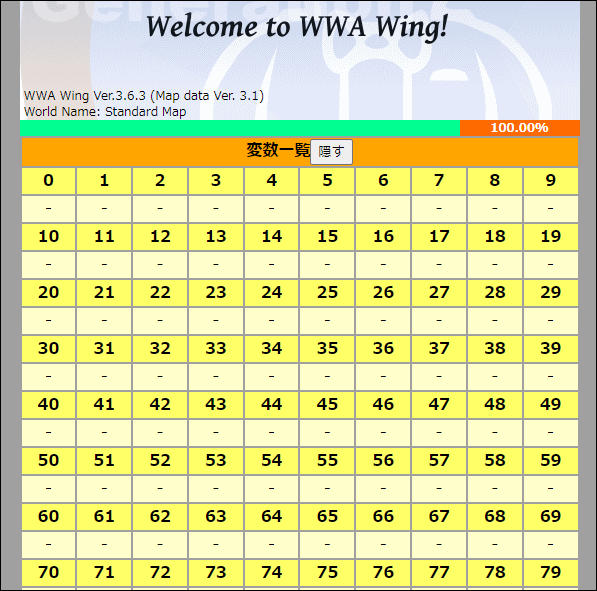
逆に、WWAを公開する時にはゲーム内容のネタバレになる可能性もあるので、
非表示にするか「PLiCy」に投稿すると良いでしょう。
次回
今回は、「ユーザ変数」の解説をしました。
[WWA Wing V3.6.0]に追加された「ユーザ変数」については、
[公式ブログ]・[マニュアル]・[サンプルゲーム]などでも機能や使用例が紹介されているので、
ぜひ参考にしてみてください。
次回は、「変数」に関する[マクロ文]の解説をしていきます。